適用於 Windows 10、8、7 的 HP Pavilion dv9000 驅動程序下載和安裝
已發表: 2021-05-20通過這種方式了解如何下載和安裝適用於 Windows 10、8、7 的 HP Pavilion dv9000 驅動程序。閱讀整個下載指南以詳細了解每一點。
您最近購買了 HP Pavilion dv9000 高端筆記本電腦嗎? 或者,您是否因為它通常滯後而感到沮喪? 好吧,如果是,那麼我們可以提供幫助。 隨著時間的推移,您的HP Pavilion dv9000 驅動程序已損壞且已過時。 最終,過時的驅動程序會使您的 HP Pavilion dv9000 筆記本電腦易受攻擊且昏昏欲睡。
不僅如此,損壞、丟失或過時的驅動程序會影響您整個 PC 的效率,並且無法像過去那樣專注地響應命令。 但是,不用擔心,您只需經常更新其各自的驅動程序,即可恢復 HP Pavilion 筆記本電腦無可挑剔的工作。
下載、安裝和更新適用於 Windows 10、8、7 的 HP Pavilion dv9000 驅動程序的快速方法
驅動程序安裝可以通過四種主要方法來完成。 下面,我們詳細解釋了它們中的每一個。 讓我們更多地了解它們吧!
方法一:通過 Bit Driver Updater 自動更新 HP Pavilion dv9000 驅動程序(推薦)
如您所知,依靠最新的 HP dv9000 驅動程序至關重要。 但是,如果您安裝了錯誤或不准確的驅動程序怎麼辦? 顯然,您的 PC 會變得更糟。 不幸的是,它已經發生了,網絡上的許多報導都披露,由於缺乏技術技能,許多用戶安裝了錯誤的驅動程序。 因此,驅動程序更新工具旨在為相應設備安裝準確可靠的驅動程序。
為了執行安全的 HP Pavilion dv9000 驅動程序下載,用戶可以從這樣一種最佳驅動程序更新工具 Bit Driver Updater 尋求幫助。 它是一個全球知名的驅動程序更新實用程序,可以一鍵下載真正的驅動程序。 除此之外,此驅動程序更新工具具有內置的系統優化器,可清除所有臨時不必要的文件並加快整體 PC 的性能。
以下是用戶通過Bit Driver Updater更新 HP dv9000 驅動程序所需遵循的步驟:
第 1 步:通過下面給出的下載按鈕,在您的 HP Pavilion dv9000 筆記本電腦上免費安裝 Bit Driver Updater。
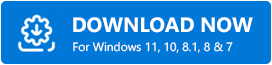
第 2 步:在筆記本電腦上啟動該工具,然後從左側單擊“掃描”按鈕開始掃描過程。
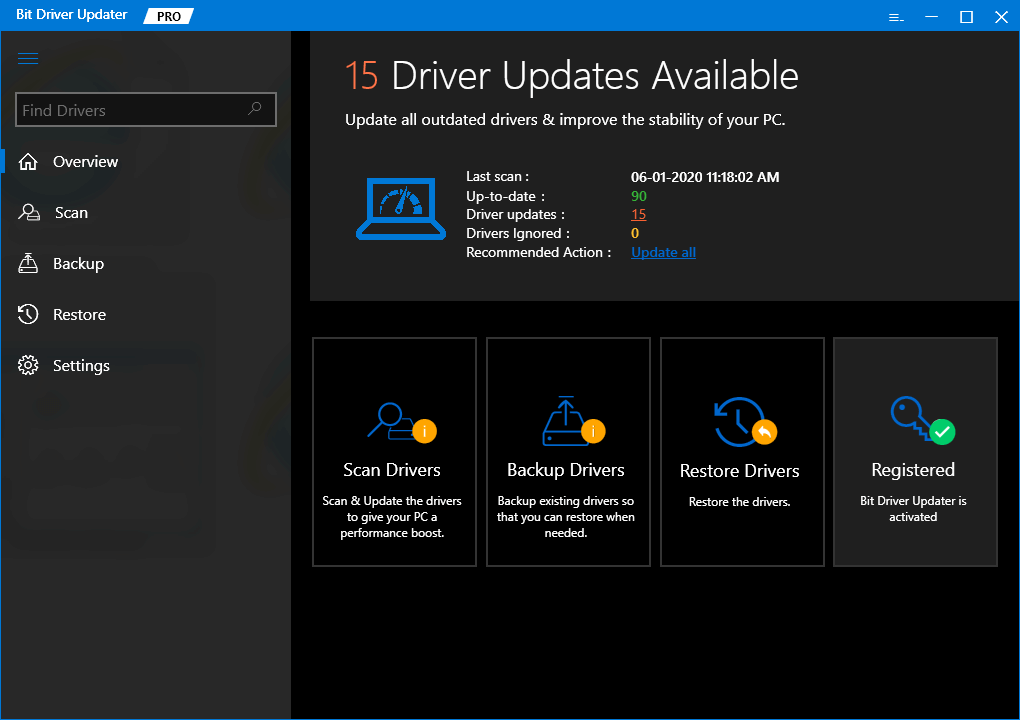
第 3 步:此後,等待掃描完成。 稍後,從過時的驅動程序列表中找到HP Pavilion dv9000 驅動程序。
第 4 步:最後,單擊立即更新按鈕。
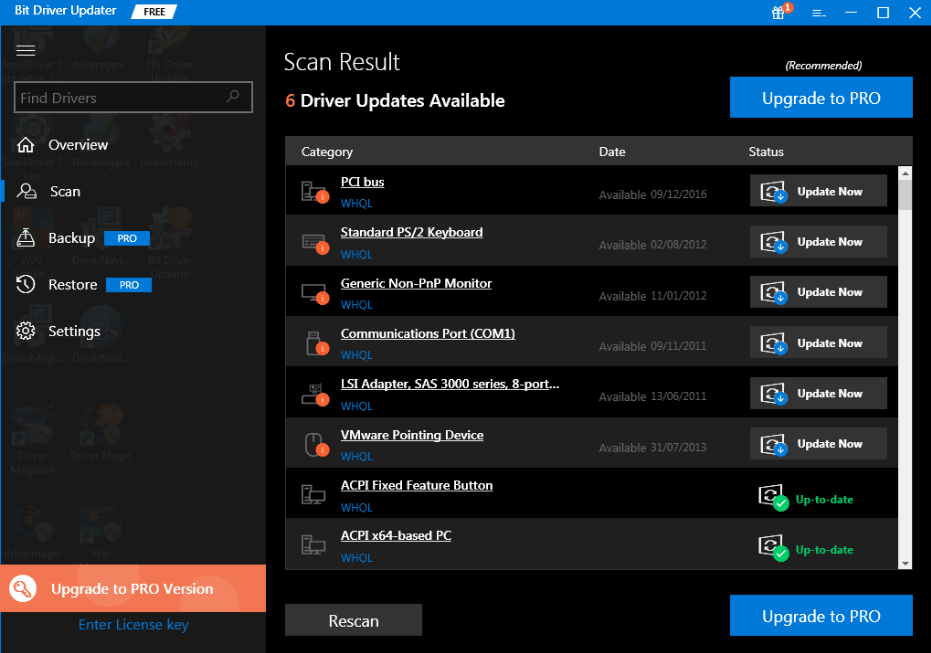
這就是如何為 HP Pavilion dv9000 安裝最新的兼容驅動程序。 此外,Bit Driver Updater 還允許您同時更新其他驅動程序。 為此,您需要單擊全部更新而不是立即更新。 而且,要訪問一鍵式驅動程序更新功能,您必須擁有 Bit Driver Updater 的升級版本。
升級版不僅可以讓您一鍵修復有故障的驅動程序,還可以備份舊驅動程序並在需要時恢復它們。 此外,使用專業版,您將擁有 24/7 全天候可用的客戶服務台和全額退款保證。 所以,做出明智的舉動!
另請閱讀:適用於 Windows 10/8/7 的 HP 筆記本電腦驅動程序下載和更新
方法 2:使用設備管理器獲取 HP Pavilion dv9000 的最新驅動程序
這是另一種安裝適用於 Windows 10、8、7 的 HP Pavilion dv9000 驅動程序的方法,方法是使用 Windows 對名為“設備管理器”的驅動程序的默認支持。 以下是您必須遵循的步驟才能使用 Windows 內置程序設備管理器更新驅動程序:
第 1 步:首先,通過點擊Windows 徽標和 R鍵盤按鈕打開“運行”對話框。
第 2 步:在框中鍵入devmgmt.msc ,然後按 Enter 鍵盤按鈕。

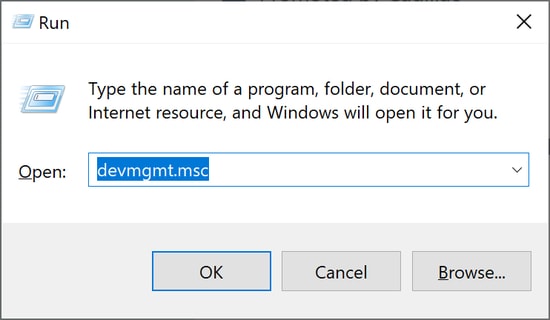
第 3 步:此步驟將啟動設備管理器窗口,您需要在其中通過雙擊來展開相應的類別。
第4步:在此之後,右鍵單擊要更新的相應驅動程序,然後選擇更新驅動程序選項。
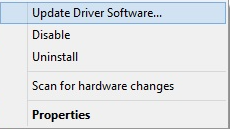
第 5 步:在下一個提示中,選擇自動搜索更新的驅動程序軟件。
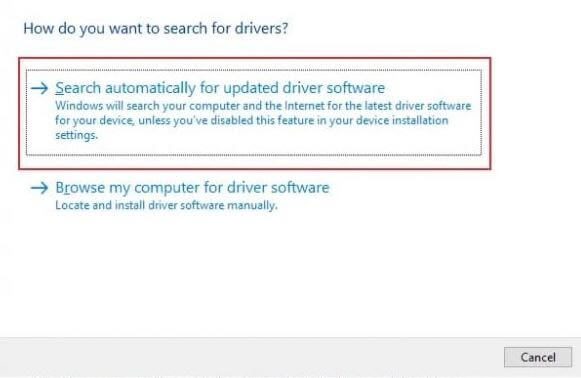
此過程將成功執行適用於 Windows 10、8、7 的 HP Pavilion dv9000 驅動程序下載。
另請閱讀:如何在 Windows 10、8、7 上更新和重新安裝觸摸板驅動程序
方法三:從官網下載安裝HP Pavilion dv9000驅動
用戶可以從惠普官網獲取惠普 Pavilion dv9000 筆記本電腦的最新驅動程序。 以下是如何通過惠普官網下載和安裝 HP Pavilion dv9000 驅動程序的步驟。
第一步:點擊這裡訪問惠普官方網站。
第 2 步:然後,在搜索框中輸入產品名稱、序列號或產品編號,然後單擊旁邊的提交按鈕。
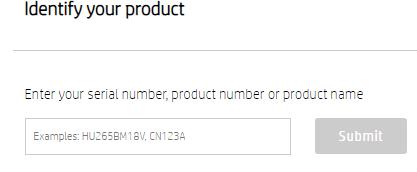
第 3 步:或者,您可以單擊“讓 HP 檢測您的產品” 。
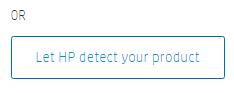
第 4 步:在此之後,在您的機器上下載所需的兼容 HP dv9000 驅動程序。
第5步:雙擊下載的文件並運行它。 稍後按照屏幕上的說明完成驅動程序安裝。
一旦驅動程序安裝成功,然後重新啟動系統以保存新更改。
另請閱讀:如何下載、安裝和更新 HP 打印機的打印機驅動程序
方法 4:使用 Windows 更新下載 HP Pavilion dv9000 驅動程序
Microsoft 會定期為眾多驅動程序軟件發布新的更新和安全補丁。 因此,這是另一種手動獲取 HP Pavilion dv9000 最新驅動程序的方法。 您可以通過以下共享的步驟來做到這一點:
第 1 步:您需要打開Windows 設置。 為此,請同時按下Windows 徽標 + I鍵盤按鈕。
第 2 步:在此之後,從下一個窗口中選擇更新和安全選項。
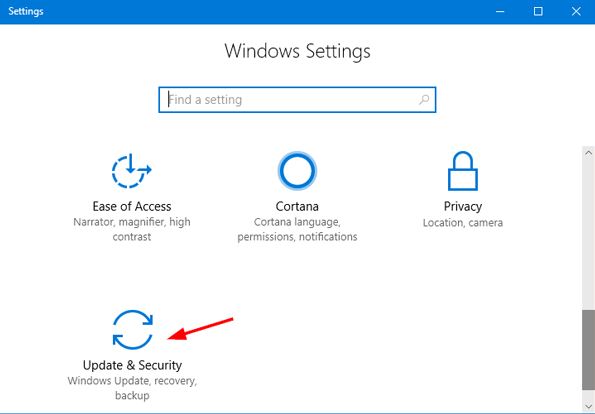
第 3 步:然後,從左側窗格中選擇Windows Update ,然後單擊類似窗口右側窗格中的Check For Updates選項。
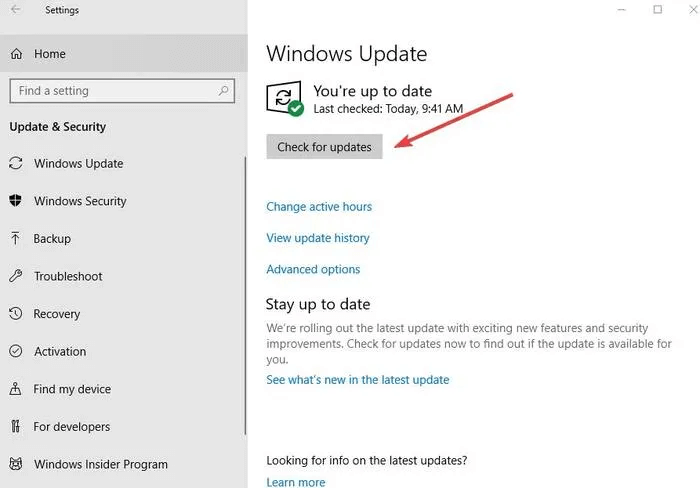
最終,Windows 將開始搜索最新的補丁和更新。 而且,如果有任何更新可用,那麼 Windows 將自動下載它們。 Windows Update 還提高了系統的穩定性並增加了新功能。
另請閱讀: 2021 年適用於 Windows 10、8、7 的 22 個最佳免費驅動程序更新程序 [更新]
下載、安裝和更新適用於 Windows 10、8、7 的 HP Pavilion dv9000 驅動程序 - 完成
希望您現在已經了解讓 HP Pavilion dv9000 筆記本電腦的驅動程序始終保持最新是多麼重要。 如果您將筆記本電腦與過時或磨損的驅動程序一起使用,那麼您將無法分別從筆記本電腦中獲得最佳效果。 因此,我們準備了這篇文章,讓您解釋下載、安裝和更新適用於 Windows 10、8、7 的 HP Pavilion dv9000 驅動程序的正確方法。
預計您會從我們這裡獲得正確的信息,這是提高 HP Pavilion dv9000 筆記本電腦速度所需要的。 好吧,這就是現在,在下面的評論中留下您的反饋。 另外,請在下面評論您的建議。 最後,請訂閱我們的時事通訊以保持更新並閱讀更多下載指南。
